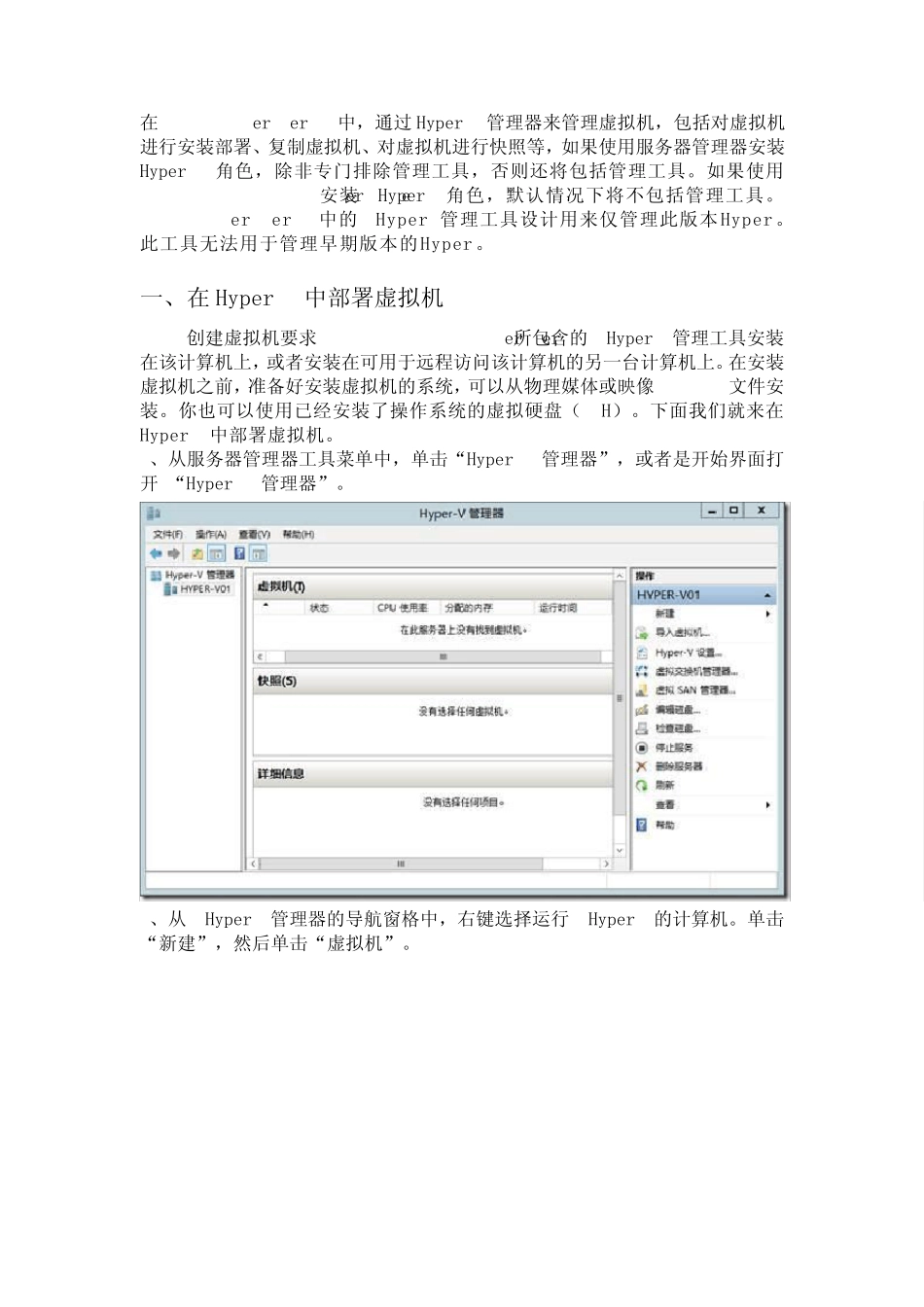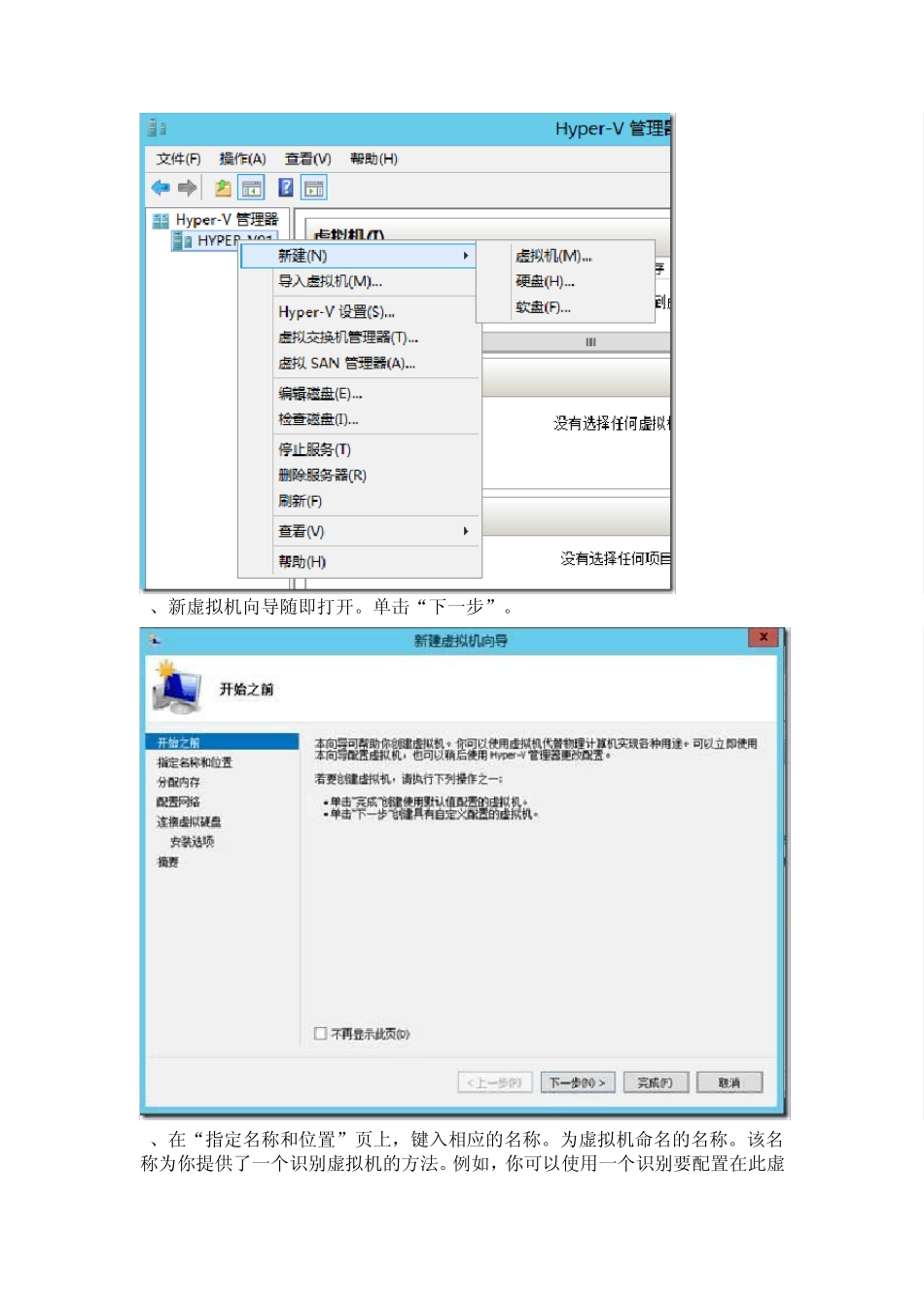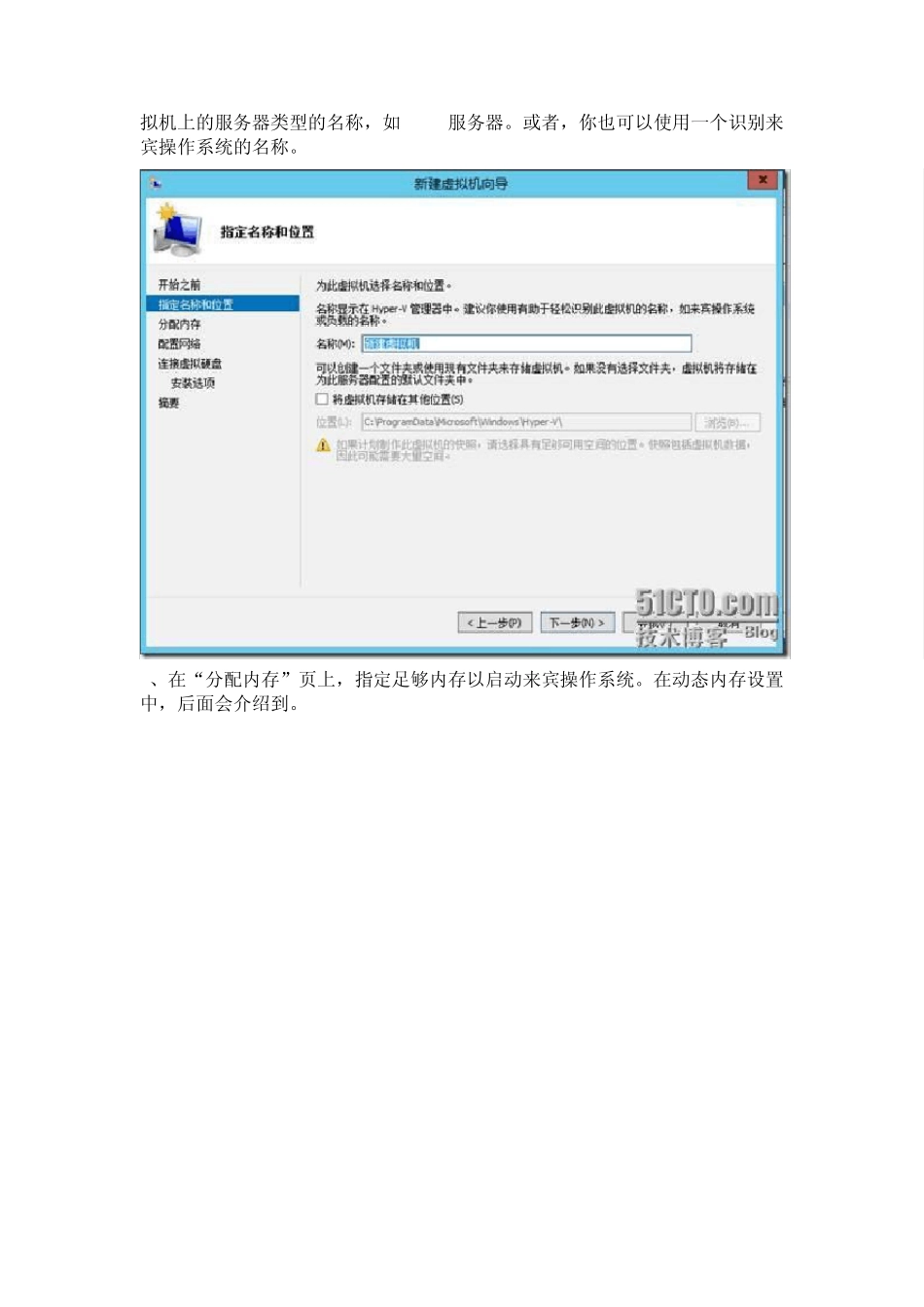在Windows server 2012中,通过Hyper-V管理器来管理虚拟机,包括对虚拟机进行安装部署、复制虚拟机、对虚拟机进行快照等,如果使用服务器管理器安装 Hyper-V 角色,除非专门排除管理工具,否则还将包括管理工具。如果使用 Windows PowerShell 安装 Hyper-V 角色,默认情况下将不包括管理工具。Windows Server 2012 中的 Hyper-V 管理工具设计用来仅管理此版本 Hyper-V。此工具无法用于管理早期版本的 Hyper-V。 一、在Hyper-V中部署虚拟机 创建虚拟机要求 Windows Server 2012 所包含的 Hyper-V 管理工具安装在该计算机上,或者安装在可用于远程访问该计算机的另一台计算机上。在安装虚拟机之前,准备好安装虚拟机的系统,可以从物理媒体或映像 (.iso) 文件安装。你也可以使用已经安装了操作系统的虚拟硬盘(VHD)。下面我们就来在Hyper-V中部署虚拟机。 1、从服务器管理器工具菜单中,单击“Hyper-V 管理器”,或者是开始界面打开 “Hyper-V 管理器”。 2、从 Hyper-V 管理器的导航窗格中,右键选择运行 Hyper-V 的计算机。单击“新建”,然后单击“虚拟机”。 3、新虚拟机向导随即打开。单击“下一步”。 4、在“指定名称和位置”页上,键入相应的名称。为虚拟机命名的名称。该名称为你提供了一个识别虚拟机的方法。例如,你可以使用一个识别要配置在此虚拟机上的服务器类型的名称,如 web 服务器。或者,你也可以使用一个识别来宾操作系统的名称。 5、在“分配内存”页上,指定足够内存以启动来宾操作系统。在动态内存设置中,后面会介绍到。 6、在“配置网络”页上,将虚拟机连接到你安装 Hyper-V 时所创建的交换机。 7、在“连接虚拟硬盘”和“安装选项”页上,针对计划安装来宾操作系统的方式选择相应的选项,如果你将从 DVD 或映像文件(.ISO 文件)安装来宾操作系统,选择“立即创建虚拟硬盘”。单击“下一步”,然后单击描述将要使用的媒体类型的选项。例如,若要使用 .iso 文件,单击“从引导 CD/DVD 安装操作系统”,然后指定 .iso 文件的路径。如果操作系统已安装在虚拟磁盘中,选择“使用现有的虚拟硬盘”并单击“下一步”。然后,选择“以后安装操作系统”。 8、在安装选项页面上,选择安装介质。 9、在“摘要”页上,验证所做的选择,然后单击“完成”。 10、从 Hyper-V 管理器,在结果窗格的“虚拟机”部分,右键单击虚拟机名称,然后单击“连接”。 11、连接后虚拟机...